
Sediakan atau padam peristiwa berulang dalam Kalendar pada Mac
Anda boleh menentukan kekerapan peristiwa kalendar berulang dan masa ia berhenti berulang.
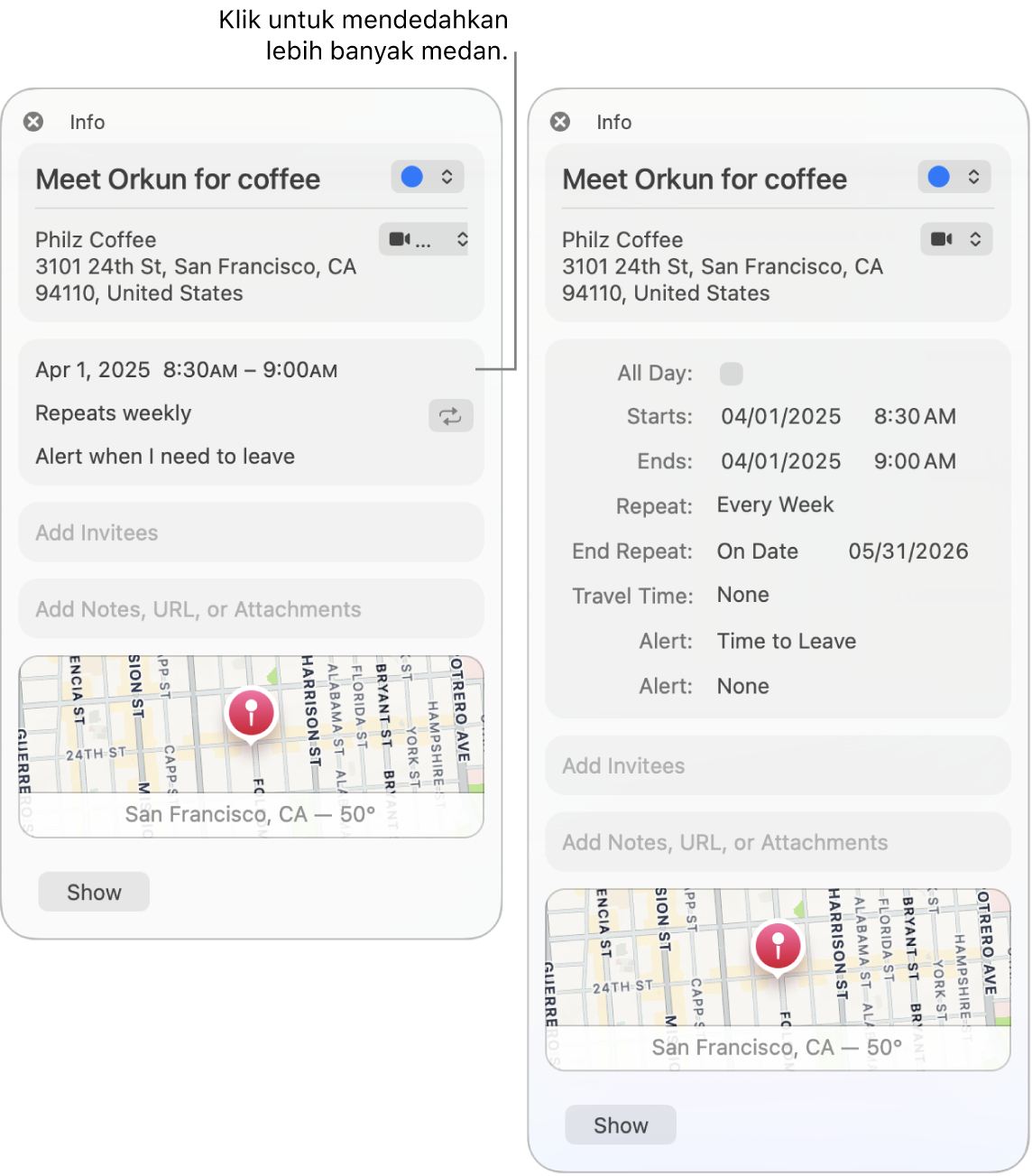
Sediakan peristiwa berulang
Pergi ke app Kalendar
 pada Mac anda.
pada Mac anda.Dwiklik atau klik paksa peristiwa untuk melihat butiran peristiwa, kemudian klik masa peristiwa.
Klik menu timbul Ulang, kemudian pilih pilihan.
Untuk setkan peristiwa untuk berulang pada jadual tidak termasuk dalam menu, pilih Tersuai, pilih pilihan daripada menu timbul Kekerapan, kemudian masukkan seting tersuai anda:
Harian: Masukkan bilangan hari antara setiap ulangan. Contohnya, untuk mencipta peristiwa yang muncul setiap selang sehari, masukkan nombor 2.
Mingguan: Masukkan bilangan minggu antara setiap ulangan, kemudian pilih hari dalam minggu yang anda mahu peristiwa berlaku. Contohnya, anda boleh mencipta peristiwa yang berlaku setiap 3 minggu pada hari Isnin, Rabu dan Jumaat minggu itu.
Bulanan: Masukkan bilangan bulan antara setiap ulangan. Untuk membuat peristiwa berlaku pada hari yang sama dalam bulan setiap kali ia berulang (contohnya, pada hari ke-4 dan ke-19 untuk setiap bulan apabila peristiwa berlaku), pilih Setiap, kemudian klik hari dalam bulan yang anda mahu peristiwa berlaku.
Anda juga boleh membuat peristiwa berulang mengikut corak (contohnya, pada hari kerja terakhir setiap bulan apabila peristiwa berlaku). Untuk menyediakan corak, pilih ”Pada,” kemudian pilih pilihan daripada menu timbul.
Tahunan: Masukkan bilangan tahun antara setiap ulangan, kemudian klik bulan yang anda mahu peristiwa berlaku.
Anda juga boleh membuat peristiwa berlaku mengikut corak (contohnya, pada hari Khamis ketiga setiap bulan apabila peristiwa berlaku). Untuk menyediakan corak, pilih ”Pada,” kemudian pilih pilihan daripada menu timbul.
Klik menu timbul Tamatkan Ulang, kemudian pilih bila untuk hentikan peristiwa.
Ubah suai peristiwa berulang
Pergi ke app Kalendar
 pada Mac anda.
pada Mac anda.Dwiklik atau klik paksa peristiwa untuk melihat butiran peristiwa, kemudian klik masa peristiwa.
Klik menu timbul Ulang, kemudian tukar pilihan.
Klik OK, kemudian klik Tukar.
Padam semua kejadian dari peristiwa berulang
Pergi ke app Kalendar
 pada Mac anda.
pada Mac anda.Pilih kejadian peristiwa berulang yang pertama.
Tekan Delete, kemudian klik Padam Semua.
Padam sesetengah kejadian dari peristiwa berulang
Pergi ke app Kalendar
 pada Mac anda.
pada Mac anda.Pilih satu atau lebih kejadian peristiwa berulang.
Shift-klik untuk memilih berbilang peristiwa.
Tekan Delete, kemudian lakukan satu daripada berikut:
Padam hanya peristiwa dipilih: Klik Padam Hanya Peristiwa Ini.
Padam peristiwa dipilih dan semua kejadian masa depan: Klik Padam Semua Peristiwa Masa Depan.